Bạn đang gặp vấn đề về âm thanh trên máy tính chạy hệ điều hành Windows 7? Lỗi âm thanh có thể xuất phát từ nhiều nguyên nhân, nhưng một trong những lý do phổ biến nhất là do driver âm thanh bị lỗi thời, thiếu hoặc không tương thích. Bài viết này sẽ hướng dẫn bạn cách Tải Driver âm Thanh Cho Win 7 một cách chi tiết và hiệu quả nhất, giúp bạn lấy lại âm thanh sống động cho máy tính của mình.
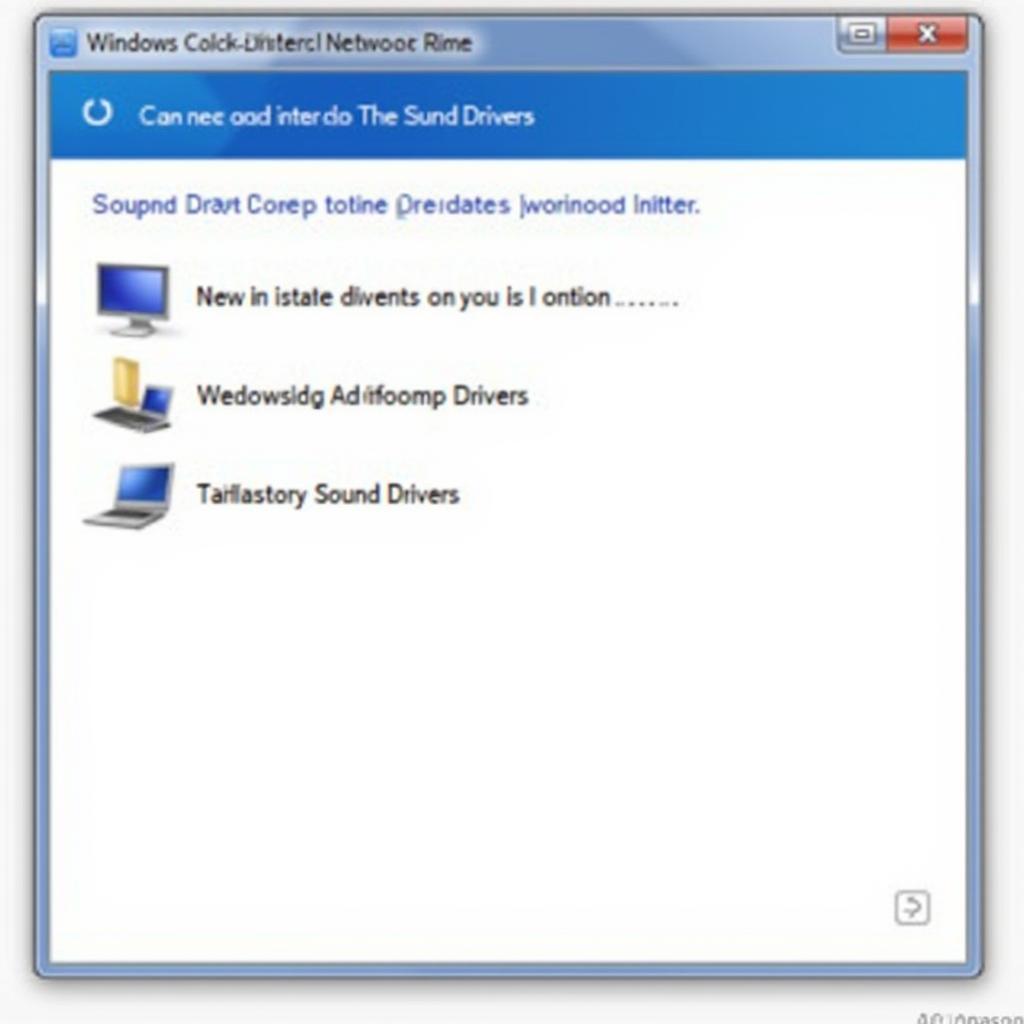 Download Sound Driver for Windows 7
Download Sound Driver for Windows 7
Tại Sao Phải Tải Driver Âm Thanh Cho Win 7?
Driver âm thanh đóng vai trò như một cầu nối giữa hệ điều hành Windows 7 và card âm thanh trên máy tính của bạn. Nó cho phép hệ thống “giao tiếp” với card âm thanh, từ đó phát ra âm thanh một cách chính xác. Khi driver âm thanh gặp sự cố, máy tính của bạn có thể gặp phải các vấn đề sau:
- Không có âm thanh: Đây là dấu hiệu rõ ràng nhất cho thấy driver âm thanh của bạn đang gặp sự cố.
- Âm thanh bị rè, nhiễu: Driver lỗi thời hoặc không tương thích có thể khiến âm thanh phát ra bị méo mó, khó nghe.
- Âm thanh bị ngắt quãng: Sự cố driver cũng có thể dẫn đến việc âm thanh bị gián đoạn, gây khó chịu khi xem phim hoặc nghe nhạc.
- Không thể điều chỉnh âm lượng: Trong một số trường hợp, lỗi driver âm thanh có thể khiến bạn không thể tăng giảm âm lượng hoặc tắt tiếng máy tính.
Cách Tải Driver Âm Thanh Cho Win 7
Có nhiều cách để tải driver âm thanh cho Win 7. Dưới đây là 3 phương pháp phổ biến và hiệu quả nhất:
1. Tải Driver Từ Trang Chủ Của Nhà Sản Xuất
Đây là cách an toàn và được khuyến nghị nhất để tải driver âm thanh cho máy tính của bạn.
- Bước 1: Xác định nhà sản xuất và model card âm thanh. Bạn có thể tìm thấy thông tin này bằng cách:
- Nhấn tổ hợp phím Windows + R, gõ dxdiag và nhấn Enter.
- Chuyển sang tab Sound và xem thông tin tại mục Name.
- Bước 2: Truy cập trang web chính thức của nhà sản xuất card âm thanh.
- Bước 3: Tìm kiếm driver tương thích với model card âm thanh và hệ điều hành Windows 7 (32-bit hoặc 64-bit).
- Bước 4: Tải xuống và cài đặt driver theo hướng dẫn trên trang web.
2. Sử Dụng Device Manager
Windows 7 có sẵn công cụ Device Manager giúp bạn cập nhật driver cho các thiết bị phần cứng, bao gồm cả card âm thanh.
- Bước 1: Nhấn tổ hợp phím Windows + R, gõ devmgmt.msc và nhấn Enter.
- Bước 2: Mở rộng mục Sound, video and game controllers.
- Bước 3: Nhấp chuột phải vào card âm thanh của bạn và chọn Update driver.
- Bước 4: Chọn Search automatically for updated driver software.
- Bước 5: Chờ đợi quá trình tìm kiếm và cài đặt hoàn tất.
3. Sử Dụng Phần Mềm Cập Nhật Driver Tự Động
Nếu bạn muốn tiết kiệm thời gian và công sức, bạn có thể sử dụng phần mềm cập nhật driver tự động. Các phần mềm này sẽ tự động quét hệ thống của bạn, tìm kiếm driver lỗi thời và đề xuất bản cập nhật phù hợp.
Lưu ý: Hãy lựa chọn phần mềm uy tín và đáng tin cậy để tránh tải phải phần mềm độc hại.
Một Số Lưu Ý Khi Tải Driver Âm Thanh Cho Win 7
- Luôn tải driver từ nguồn đáng tin cậy như trang chủ của nhà sản xuất.
- Chọn driver tương thích với hệ điều hành Windows 7 (32-bit hoặc 64-bit) và model card âm thanh của bạn.
- Đọc kỹ hướng dẫn cài đặt trước khi tiến hành.
- Tắt các chương trình diệt virus tạm thời trong quá trình cài đặt driver.
Kết Luận
Việc tải driver âm thanh cho Win 7 là điều cần thiết để đảm bảo âm thanh hoạt động ổn định và hiệu quả. Bằng cách làm theo hướng dẫn chi tiết trong bài viết này, bạn có thể dễ dàng tải và cài đặt driver phù hợp cho máy tính của mình. Hãy bắt đầu ngay hôm nay để tận hưởng trải nghiệm âm thanh tuyệt vời nhất!
Bạn muốn biết thêm về cách tải driver tai nghe cho win 7 hoặc tải driver wifi win 7? Hãy truy cập ngay Game Quốc Tế để cập nhật thông tin hữu ích nhất!